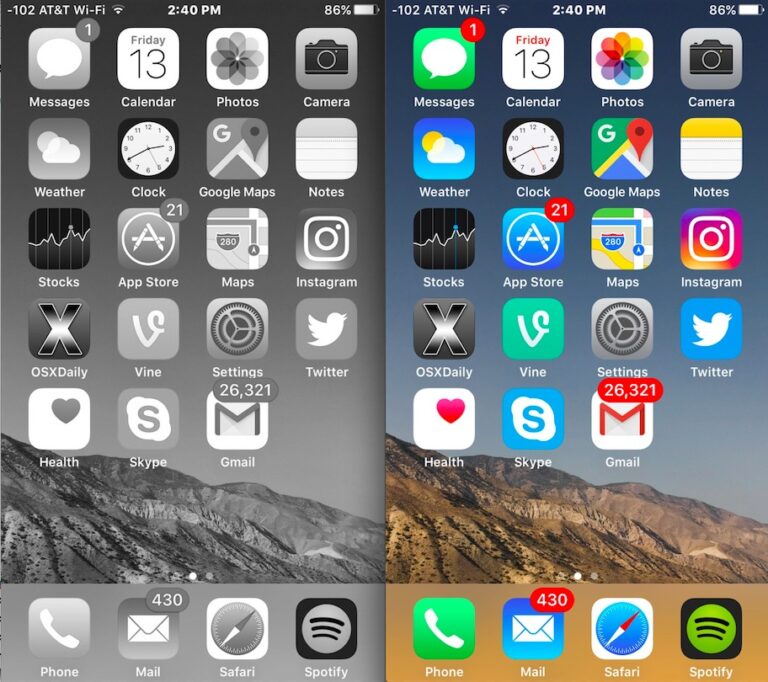Как смонтировать файловые системы Linux EXT4 на Mac с OS X Fuse

Файловая система EXT (сокращение от Extended File System) и члены ее семейства EXT2, EXT3 и EXT4 – это файловые системы, используемые Linux и Raspberry Pi. Пользователи Mac, которые работают с несколькими платформами, могут заметить, что OS X не может монтировать разделы EXT самостоятельно, и, следовательно, любому, кто хочет монтировать и читать диски EXT и другие файловые системы, придется полагаться на стороннюю утилиту.
OSXFuse – один из таких инструментов, бесплатное предложение с открытым исходным кодом, которое позволяет OS X читать тома EXT, и если вас устраивает некоторая неопределенность и риск для раздела Linux, вы даже можете включить экспериментальную функцию записи EXT.
- Получите OSXFuse от разработчика (бесплатно) и запустите установщик пакета
- Выберите установку «MacFUSE Compatibility Layer», это необязательно, но необходимо для FUSE-EXT2.
- Перезагрузите Mac, когда установка будет завершена, вы найдете панель управления «Fuse for OS X» в системных настройках.
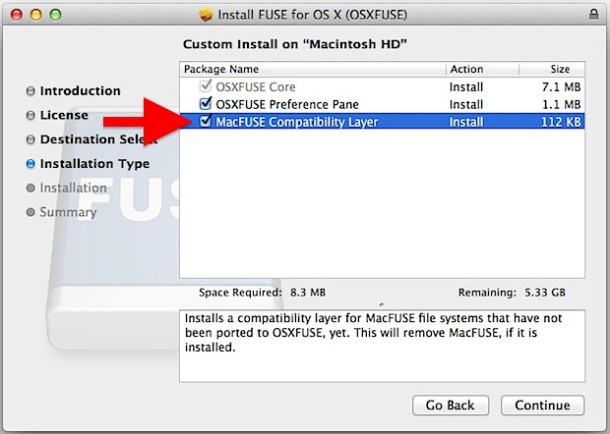
Программы для Windows, мобильные приложения, игры - ВСЁ БЕСПЛАТНО, в нашем закрытом телеграмм канале - Подписывайтесь:)

На этом этапе вы можете подключить диски и / или разделы файловой системы EXT из мира Linux к Mac и иметь возможность читать данные с них, как и ожидалось. Это означает, что вы можете получать доступ к файлам и копировать файлы с тома EXT на Mac, но не наоборот (подробнее об использовании поддержки записи EXT чуть позже).
Когда диски EXT монтируются с помощью FUSE, тома интерпретируются как сетевые диски или серверы, поэтому, если вы скрываете значки рабочего стола или подключенные серверы в настройках Finder, вы не увидите их, кроме как на боковой панели окна Finder.
![]()
Давние пользователи OS X могут признать OSXFuse преемником ныне несуществующего MacFUSE, который когда-то был необходим для получения поддержки Windows NTFS и на Mac. Конечно, теперь вы можете просто включить поддержку записи NTFS на Mac напрямую, без использования каких-либо сторонних инструментов, но не так давно это было не так.
Включение поддержки записи EXT
Хотя OSXFuse добавляет поддержку чтения EXT, поддержка записи в EXT отключена по умолчанию и, вероятно, не рекомендуется использовать вообще, она считается экспериментальной и не поддерживается FUSE по какой-то причине.
Тем не менее, если вам абсолютно необходимо записать в раздел Linux из OS X, и у вас есть резервная копия данных и / или рассматриваемого диска, и вы не против потенциально поджарить данные на диске, вы можете включить запись в EXT со следующими шагами:
- Получить FUSE-EXT2 и установите его на MacFUSE
- Перезагрузите Mac, затем используйте следующую командную строку, чтобы включить поддержку записи:
- Скрестите пальцы и надейтесь на лучшее, это экспериментально и не рекомендуется по какой-то причине
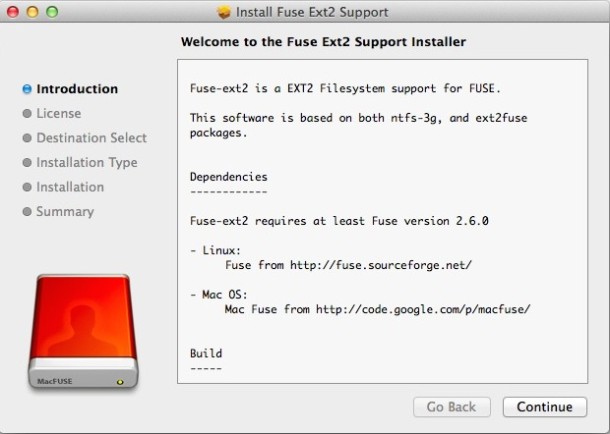
sudo sed -e 's/OPTIONS="auto_xattr,defer_permissions"/OPTIONS="auto_xattr,defer_permissions,rw+"https://osxdaily.com/" -i .orig /System/Library/Filesystems/fuse-ext2.fs/fuse-ext2.util
Опять же, не рекомендуется включать поддержку записи EXT. Это невозможно переоценить. Убедитесь, что вы понимаете, что существует значительный риск для диска, и это вполне возможно повредить раздел Linux или файловую систему диска. Не делайте этого без резервной копии.
Кстати, альтернатива для желающих смело читать и написать Файлы между OS X и Linux (и Windows в этом отношении) с помощью внешнего диска, вероятно, лучше отформатировать для максимальной совместимости с файловой системой MS-DOS, к которой может получить доступ практически любая операционная система. Это особенно полезно для USB-накопителей и внешних дисков, которые вы хотите использовать для быстрого хранения файлов и совместного использования вне сети. В противном случае сетевые компьютеры могут просто использовать протокол SMB и обмениваться файлами между Mac OS X, Linux и Windows через локальное сетевое соединение. Нет, это не то же самое, что монтирование существующей файловой системы EXT, но это работает, если единственное намерение – иметь возможность читать и записывать данные между разными ОС.
Удаление OSXFuse
Самый простой способ удалить OSXFuse – использовать панель управления пакетами:
- Зайдите в «Системные настройки» в меню «Apple» и выберите «Fuse for OS X».
- Нажмите кнопку «Удалить OSXFuse» и введите пароль администратора, чтобы удалить FUSE с Mac.
Удаление OSXFuse, очевидно, лишает Mac возможности монтировать все файловые системы EXT linux. Вам нужно будет удалить пакеты FUSE из OS X, если вы собираетесь использовать одно из сторонних решений для монтажа EXT, будь то от Paragon или где-либо еще.
Программы для Windows, мобильные приложения, игры - ВСЁ БЕСПЛАТНО, в нашем закрытом телеграмм канале - Подписывайтесь:)